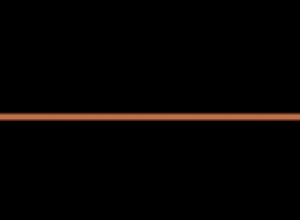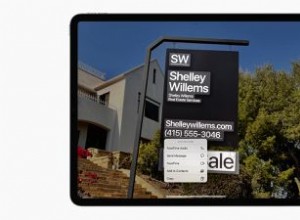هناك العديد من الطرق التي يسجل بها جهاز Mac نشاطك الأخير ويعرضه لتسهيل العثور على الأشياء التي كنت تعمل عليها. هذا عادة مفيد جدا ومع ذلك ، إذا كنت تشارك جهاز Mac الخاص بك مع مستخدمين آخرين ، أو تعمل في منطقة مشتركة ، أو لا تريد أن يرى أي شخص آخر الأحداث الخاصة بك ، فقد ترغب في مسح هذا النشاط الأخير. في هذه المقالة ، سنوضح لك كيفية القيام بذلك.
نصيحةهناك طريقة سهلة لمسح النشاط الأخير على جهاز Mac ، سواء كانت العناصر الأخيرة على جهاز Mac أو مواقع الويب التي زرتها مؤخرًا في أي متصفح ويب. يمكن لوحدة الخصوصية في CleanMyMac X القيام بكل ذلك وحماية خصوصيتك بعدة طرق أخرى ، مثل إلغاء أذونات التطبيقات التي يمكنها الوصول إلى كاميرا الويب أو الميكروفون.
ما هو مجلد Recents على جهاز Mac؟
كما قلنا ، هناك عدة طرق يتيح لك جهاز Mac من خلالها الوصول إلى الأشياء التي كنت تعمل عليها بسرعة. أحد هذه العناصر هو مجلد Recents الذي يظهر في الشريط الجانبي لنوافذ Finder ، والذي يكون ، عندما يكون جهاز Mac الخاص بك جديدًا ، هو المكان الذي تفتح فيه نوافذ Finder الجديدة.
هذا المجلد هو ما يُعرف باسم المجلد الذكي. لا يوجد كمجلد حقيقي بمحتويات ؛ يحتوي على اختصارات للملفات وفقًا لمعلمات البحث الذكية المستخدمة لإنشاء المجلد. في هذه الحالة ، تكون هذه المعلمات عبارة عن ملفات تم فتحها مؤخرًا.
لا يمكنك حذف مجلد "الأخيرة" لأنه غير موجود. ومع ذلك ، يمكنك إزالته من الشريط الجانبي لـ Finder بحيث يصعب الوصول إليه (لاحظ أنه سيظل الوصول إليه متاحًا من قائمة Finder's Go أو بالضغط على Command-Shift-F).
كيفية إيقاف تشغيل الأخيرة في Finder
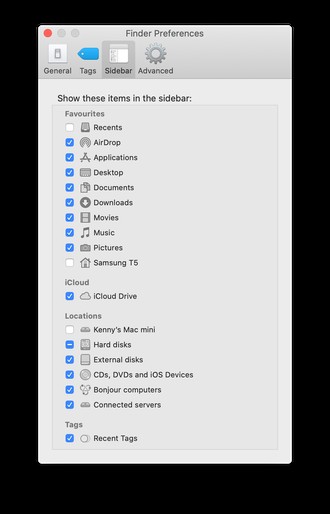
- افتح الباحث من Dock.
- من قائمة "الباحث" ، اختر "تفضيلات".
- حدد الشريط الجانبي في علامات التبويب أعلى النافذة التي تفتح.
- قم بإلغاء تحديد المربع بجوار الأخيرة.
- انقر فوق الزر الأحمر لإغلاق نافذة التفضيلات.
الآن ، ستختفي علامة التبويب الأخيرة من Finder.
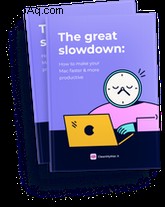
هل تريد جعل جهاز Mac الخاص بك أسرع وأكثر إنتاجية؟
تنزيل دليلنا المجاني لتسريع Mac
إنه مليء بـ:
كيفية مسح العناصر الحديثة على جهاز Mac الخاص بك
قد تبدو العناصر الحديثة مشابهة لمجلد Recents ، لكنها مختلفة تمامًا. يمكن الوصول إليه من قائمة Apple ويتتبع أحدث التطبيقات والملفات التي تم فتحها والخوادم التي اتصلت بها مؤخرًا.
مسح قائمة العناصر الحديثة أمر سهل:
- انتقل إلى قائمة Apple وحدد العناصر الحديثة.
- حرك المؤشر لأسفل إلى أسفل القائمة وانقر على "مسح القائمة".
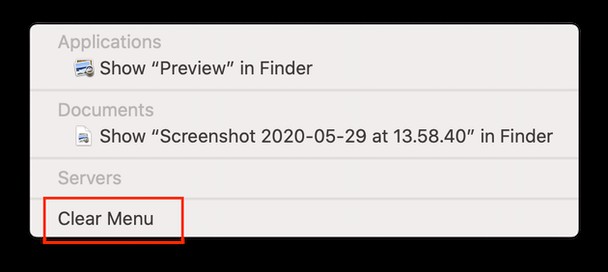
سيؤدي ذلك إلى إزالة جميع العناصر من القائمة. ومع ذلك ، لن يؤدي ذلك إلى منع ملء القائمة مرة أخرى أثناء استخدام جهاز Mac. عليك فقط أن تتذكر مسحها عند الانتهاء.
كيفية حذف عمليات البحث الأخيرة في متصفح الويب
يمنحك سجل التصفح أيضًا نشاطك الأخير. لذلك ، من الأفضل مسح السجل قبل أن يتولى شخص آخر جهاز Mac الخاص بك.
سفاري
- ابدأ تشغيل Safari وانقر على قائمة "المحفوظات".
- مرر الماوس لأسفل حتى تصل إلى "محو السجل" وحدده.
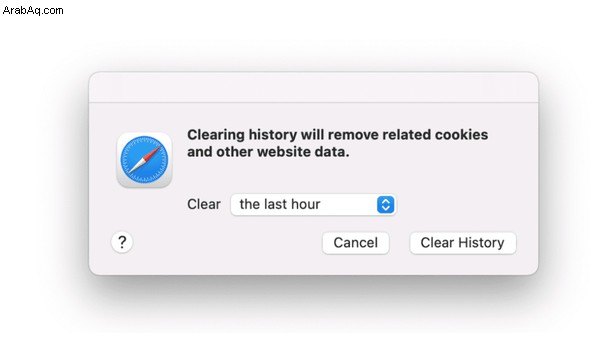
يمكنك أيضًا مسح المحفوظات في Safari ، عن طريق اختيار Show All History من قائمة History والضغط على زر Clear History. ويمكنك إزالة العناصر الفردية عن طريق النقر بزر الماوس الأيمن أو النقر فوقها مع الضغط على مفتاح التحكم واختيار حذف.
نصيحة
إذا كان الزر Clear History غير نشط ، فيجب عليك مراجعة قيود المحتوى والخصوصية في Screen Time. أو ، لا يمكن أن يكون هناك سجل لإظهاره.
Chrome
- ابدأ تشغيل Chrome وانقر على قائمة "المحفوظات".
- اختر إظهار السجل بالكامل.
- حدد "محو بيانات التصفح" من الشريط الجانبي.
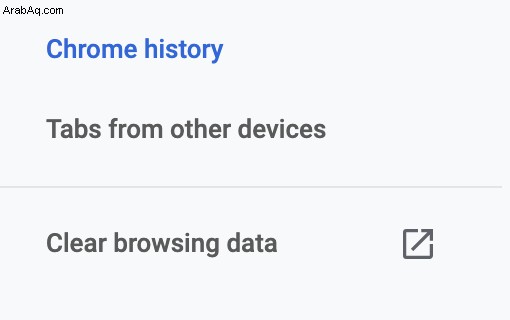
- في النافذة التي تفتح ، حدد "محفوظات الاستعراض" واضغط على "محو البيانات".
بدلاً من ذلك ، لإزالة الصفحات الفردية ، حدد المربع بجوار الصفحة في علامة التبويب "المحفوظات" واضغط على حذف.
فايرفوكس
- شغّل Firefox وانقر على قائمة "المحفوظات".
- لمسح كافة الصفحات من السجل ، اختر "امسح التاريخ الحديث" أو
- لإزالة صفحات فردية ، حدد "عرض كل المحفوظات".
- إذا كنت تريد حذف صفحة من السجل ، فانقر بزر الماوس الأيمن أو انقر مع الضغط على مفتاح التحكم واختر حذف الصفحة. لإزالة كافة الصفحات المرتبطة بموقع معين ، اختر "نسيان هذا الموقع".
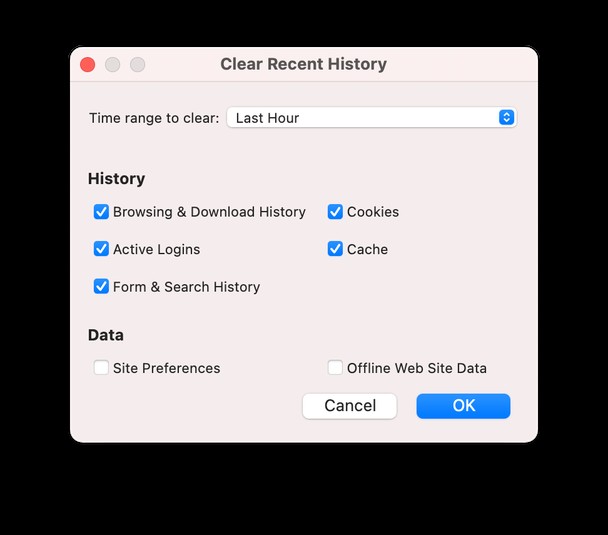
إذا كنت تستخدم مستعرض ويب غير المذكور أعلاه ، فإن العملية متشابهة جدًا. حدد موقع قائمة المحفوظات وابحث عن خيار لحذف المواقع الحديثة ، أو اعرض السجل بالكامل وابحث عن الخيار هناك.
يمكنك أيضًا إزالة الملفات الحديثة من تطبيقات Apple مثل Text Edit و Pages.
- انقر فوق قائمة "ملف".
- اختر "فتح الأخير."
- حدد "مسح القائمة".
تقدم بعض تطبيقات الجهات الخارجية ميزات مماثلة ، لذلك إذا كنت تريد مسح الملفات الحديثة في أحد التطبيقات ، فابدأ بقائمة ملف وابحث عن خيار لفتح الملفات الحديثة. يجب أن يكون هناك أيضًا خيار لمسحها.

كيفية مسح الملفات الحديثة بالطريقة السهلة
تحتوي وحدة الخصوصية في CleanMyMac X على العديد من الأدوات لمساعدتك في منع الآخرين من تتبع نشاطك على جهاز Mac الخاص بك. هنا كيفية استخدامه.
- تنزيل الإصدار المجاني من CleanMyMac X وتشغيل التطبيق.
- اختر وحدة الخصوصية واضغط على Scan.
- قم بإنهاء المتصفحات المفتوحة ، إذا طُلب منك ذلك.
- حدد المربع بجوار قوائم العناصر الحديثة.
- لمسح سجل المتصفح ، انقر على كل متصفح مدرج وحدد المربع بجوار محفوظات الاستعراض.
- عند الانتهاء ، اضغط على "إزالة".
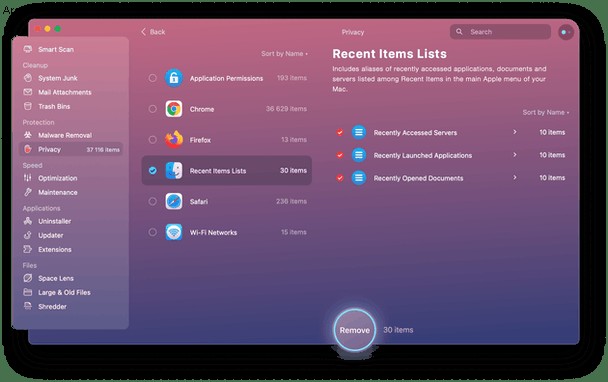
تقوم هذه الأداة أيضًا بمسح محفوظات الدردشة في Skype.
ستلاحظ أن وحدة الخصوصية تسمح لك أيضًا بإلغاء أذونات التطبيق للوصول إلى الكاميرا أو الميكروفون أو مجلدات معينة على جهاز Mac الخاص بك. يمكنك أيضًا مسح قائمة شبكات Wi-Fi التي اتصلت بها. سيمنع هذا جهاز Mac من الاتصال تلقائيًا بنقاط الاتصال المفتوحة غير الآمنة.
محو العناصر الحديثة ليس بالبساطة التي يبدو عليها. يتم تخزين هذه العناصر الحديثة وتسجيل الدخول إليها في أماكن متعددة على جهاز Mac الخاص بك ، اعتمادًا على التطبيقات والمتصفحات التي تستخدمها. ومع ذلك ، باتباع الخطوات المذكورة أعلاه ، يمكنك مسح معظم تتبعات نشاطك ، ومنع الآخرين الذين لديهم وصول إلى جهاز Mac الخاص بك من تتبع نشاطك. إذا كنت تستخدم CleanMyMac X ، فسيكون الأمر أسهل ، وسيكون لديك إمكانية الوصول إلى العديد من أدوات الخصوصية الأخرى.